Win11系統(tǒng)下鍵盤無法正常工作如何處理?
不少小伙伴升級Win11系統(tǒng)之后發(fā)現(xiàn)鍵盤經(jīng)常出現(xiàn)不能正常工作的情況,導(dǎo)致鍵盤失靈的原因有很多。下面我們就來看看Win11鍵盤失靈的解決方法,希望對大家有所幫助。
1、重新連接有線鍵盤
如果您的 Windows 11 PC 連接了外部鍵盤,則應(yīng)首先檢查連接。對于有線鍵盤,請拔下鍵盤并重新插入 — 確保其連接正確。如果它工作正常,您應(yīng)該會聽到 USB 的“鈴聲”。
如果這不起作用,問題可能出在 USB 端口上,因此請嘗試另一個。適配器也可能存在問題,因此如果您使用的是 USB-C 轉(zhuǎn) USB-A 適配器(例如),您可能需要嘗試另一個適配器以排除問題。

2、修復(fù)藍牙鍵盤
對于無線鍵盤,請確保已啟用藍牙并且您可以在“設(shè)置”菜單中連接到您的設(shè)備。您可以通過手動斷開和重新連接設(shè)備來修復(fù)連接。
為此,請打開“設(shè)置”菜單(通過“開始”),然后按“藍牙和設(shè)備”。確保首先啟用藍牙。
如果是,但 Windows 無法識別鍵盤,請嘗試再次配對,看看它是否有效。按添加設(shè)備執(zhí)行此操作,然后按照屏幕上的其他說明進行操作。
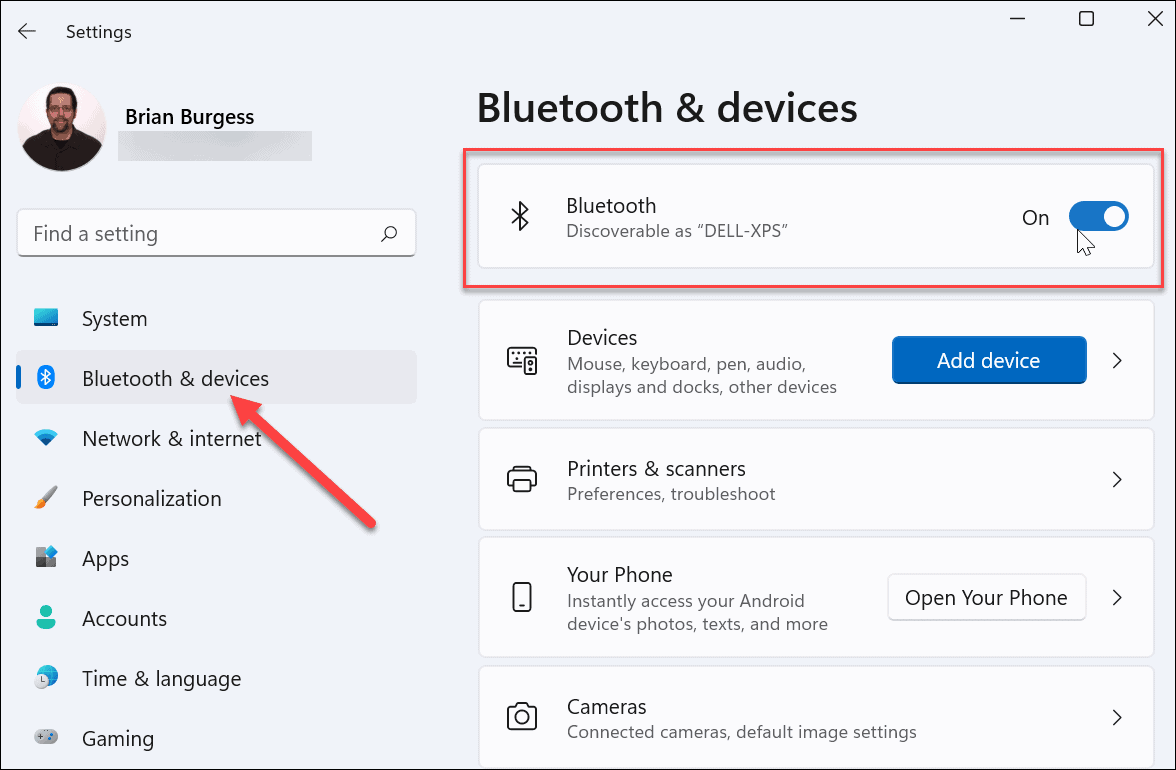
某些鍵盤需要公司提供的單獨無線加密狗才能運行。如果您無法連接,請確保連接它并且所有必要的驅(qū)動程序或軟件都是最新的。
3、重啟你的電腦
如果您的 PC 鍵盤似乎連接正確,另一個直接的選擇是重新啟動您的 PC。重新啟動 PC 是一個簡單的故障排除步驟,可以解決各種 PC 問題。在重新啟動期間,Window 應(yīng)該“重新發(fā)現(xiàn)”USB 端口并安裝正確的鍵盤驅(qū)動程序。這同樣適用于無線鍵盤。
在 Windows 11 上,右鍵單擊“開始”按鈕并選擇“關(guān)閉或注銷”》“重新啟動” 以執(zhí)行此操作。
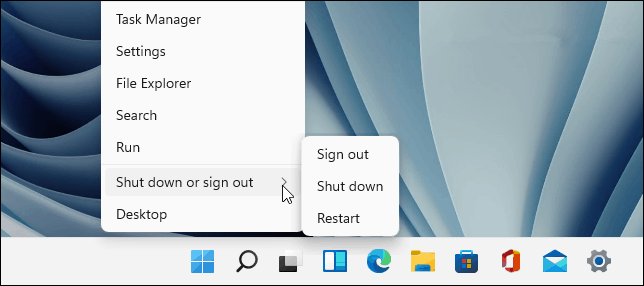
4、嘗試輔助鍵盤
鍵盤本身可能是問題所在。可能是時候嘗試使用輔助鍵盤來排除這種情況了。
如果您嘗試使用不同的鍵盤(在同一個 USB 端口中)并且它可以工作,則問題很可能出在鍵盤本身上。如果鍵盤不工作,則是系統(tǒng)方面的問題。例如,設(shè)備驅(qū)動程序可能丟失。
5、關(guān)閉篩選鍵
要檢查的另一件事是篩選鍵設(shè)置(尤其是在筆記本電腦上)。您可能無意中啟用了它。如果它被啟用,鍵盤將不會像你期望的那樣工作。
要檢查這一點,請開始 》 設(shè)置,然后單擊輔助功能。在“輔助功能”部分,向下滾動并單擊鍵盤。
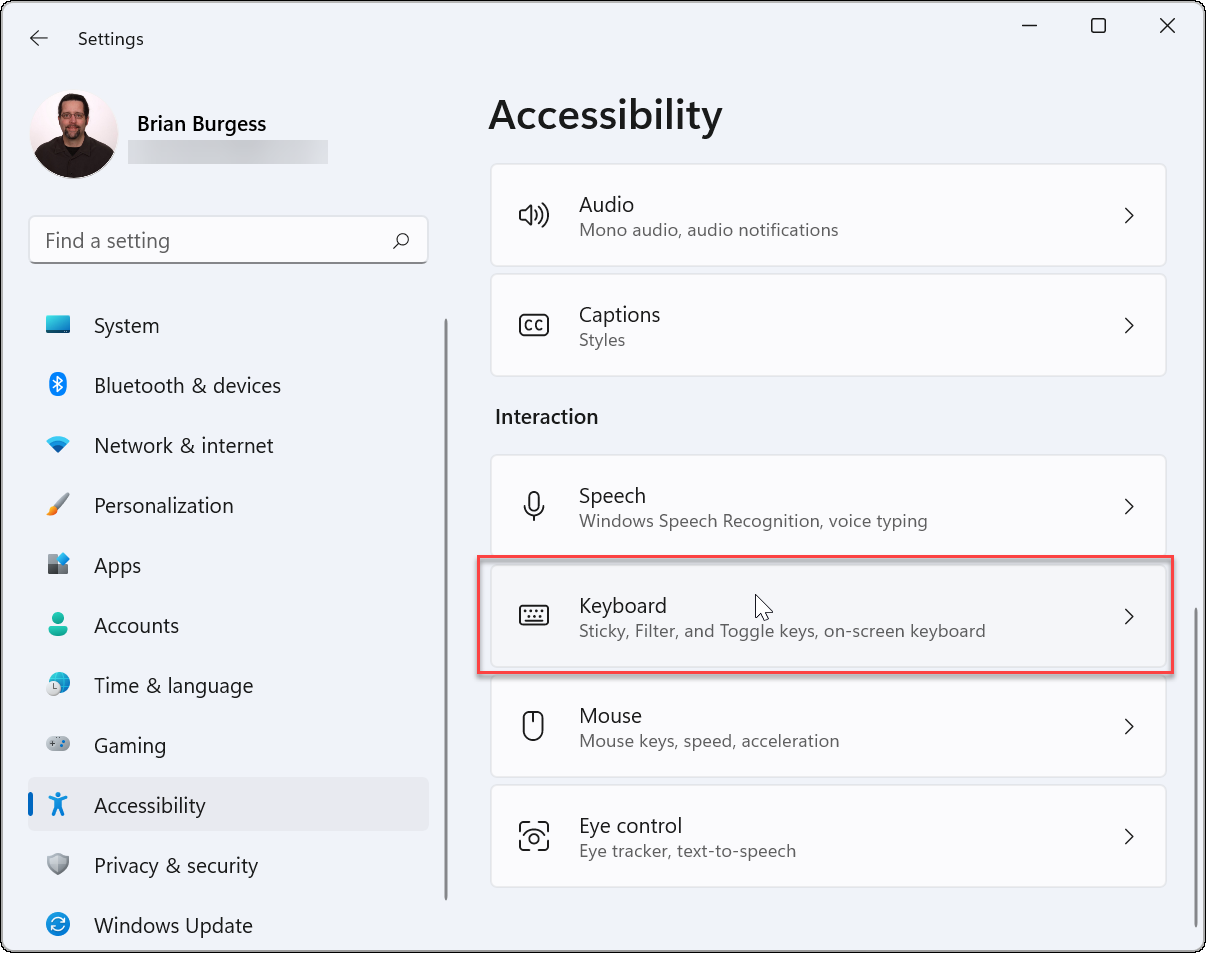
確保“篩選鍵”選項已關(guān)閉。如果它已經(jīng)關(guān)閉,則可能是故障,因此請再次打開和關(guān)閉以重置它。
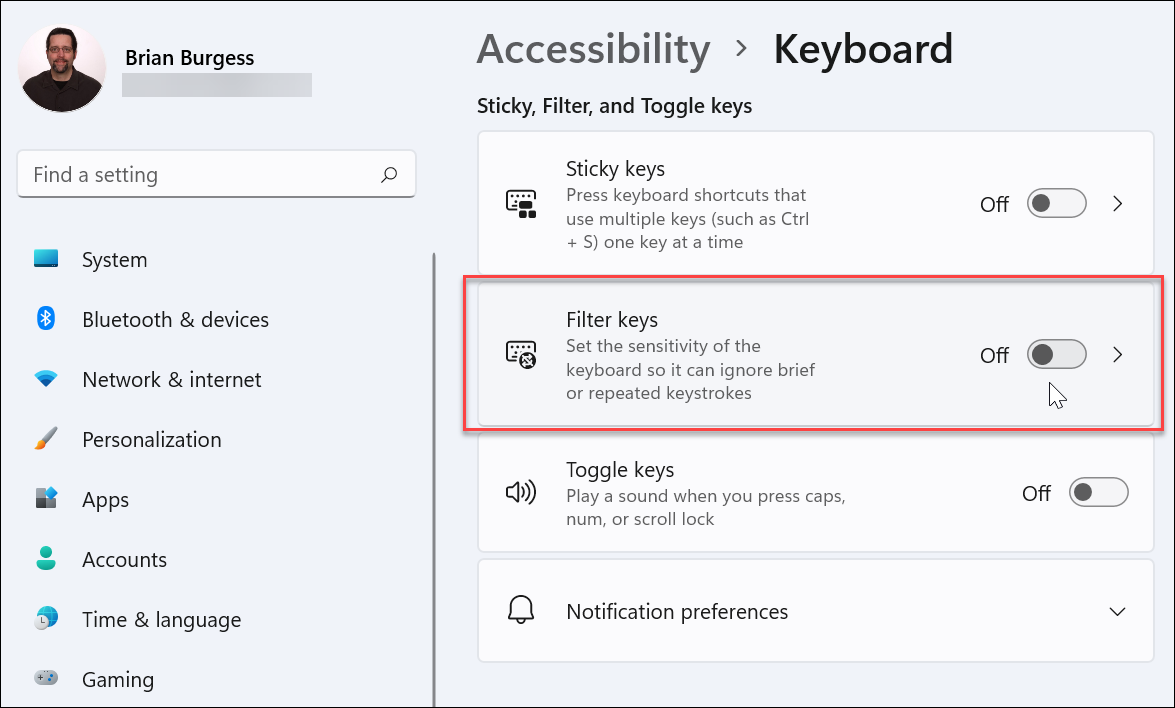
6、管理鍵盤驅(qū)動程序
根據(jù)您擁有的鍵盤,檢查設(shè)備的驅(qū)動程序是值得的。某些高級鍵盤需要第三方制造商驅(qū)動程序才能正常工作。即使是基本的鍵盤也會受到驅(qū)動程序故障(或丟失)的影響。
要檢查這些,請右鍵單擊“開始”菜單(或按鍵盤快捷鍵 Windows 鍵 + X),然后從菜單中選擇“設(shè)備管理器”。
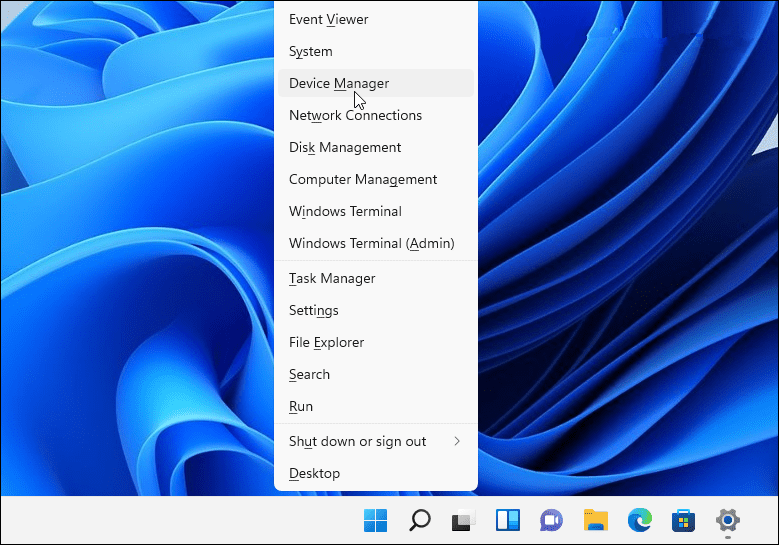
當(dāng)設(shè)備管理器打開時,滾動并展開鍵盤部分。右鍵單擊要檢查的鍵盤,然后選擇更新驅(qū)動程序以檢查更新。
如果 Windows 找不到任何更新,您可以強制 Windows 重新安裝您的設(shè)備驅(qū)動程序(并重置您的鍵盤)。為此,請右鍵單擊您的鍵盤并選擇“卸載”。按照提示完成卸載過程并重新啟動您的 PC。當(dāng)您的 PC 重新啟動時,Windows 應(yīng)自動重新安裝鍵盤驅(qū)動程序。
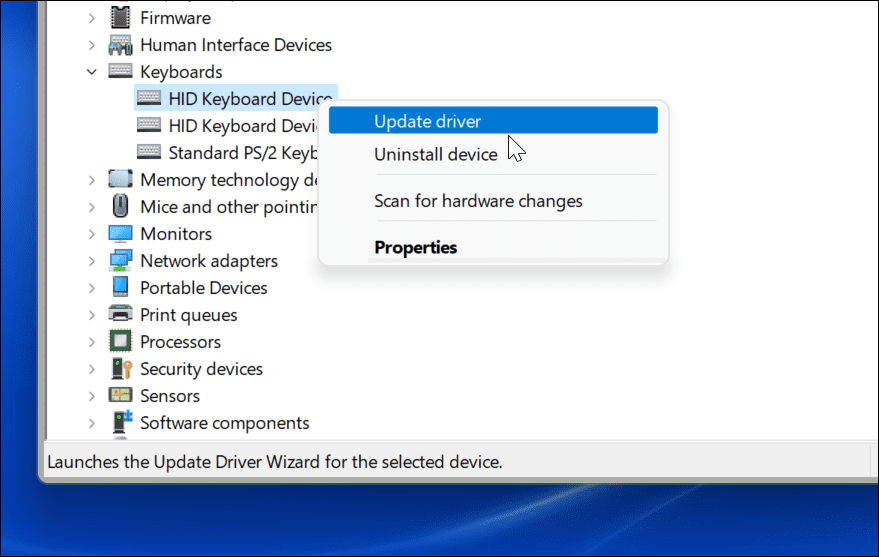
7、使用制造商軟件進行故障排除
如果您的鍵盤有額外的按鍵或控件,則設(shè)備可能需要自定義驅(qū)動程序或軟件才能正常工作。例如,Logitech等公司的鍵盤配備有專門的軟件。像這樣的制造商軟件通常會附帶一個故障排除組件來幫助您解決問題。
例如,如果您缺少驅(qū)動程序,您應(yīng)該能夠使用制造商應(yīng)用程序更新它們。這同樣適用于連接問題,并提供解決這些問題的分步說明。這些功能的可用性會有所不同,具體取決于您的制造商,因此請務(wù)必查看制造商的網(wǎng)站以獲取更多信息。
準(zhǔn)備就緒后,請確認(rèn)您的鍵盤軟件是最新的,檢查所有設(shè)置是否正確,如果可用,請運行任何可用的故障排除工具。
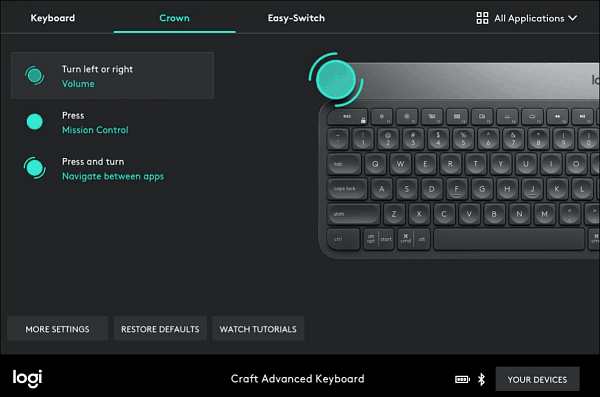
8、運行鍵盤疑難解答
您可以使用的另一個 Windows 工具是鍵盤故障排除程序。要運行它,請打開Settings 》 System并向下滾動并單擊Troubleshoot。
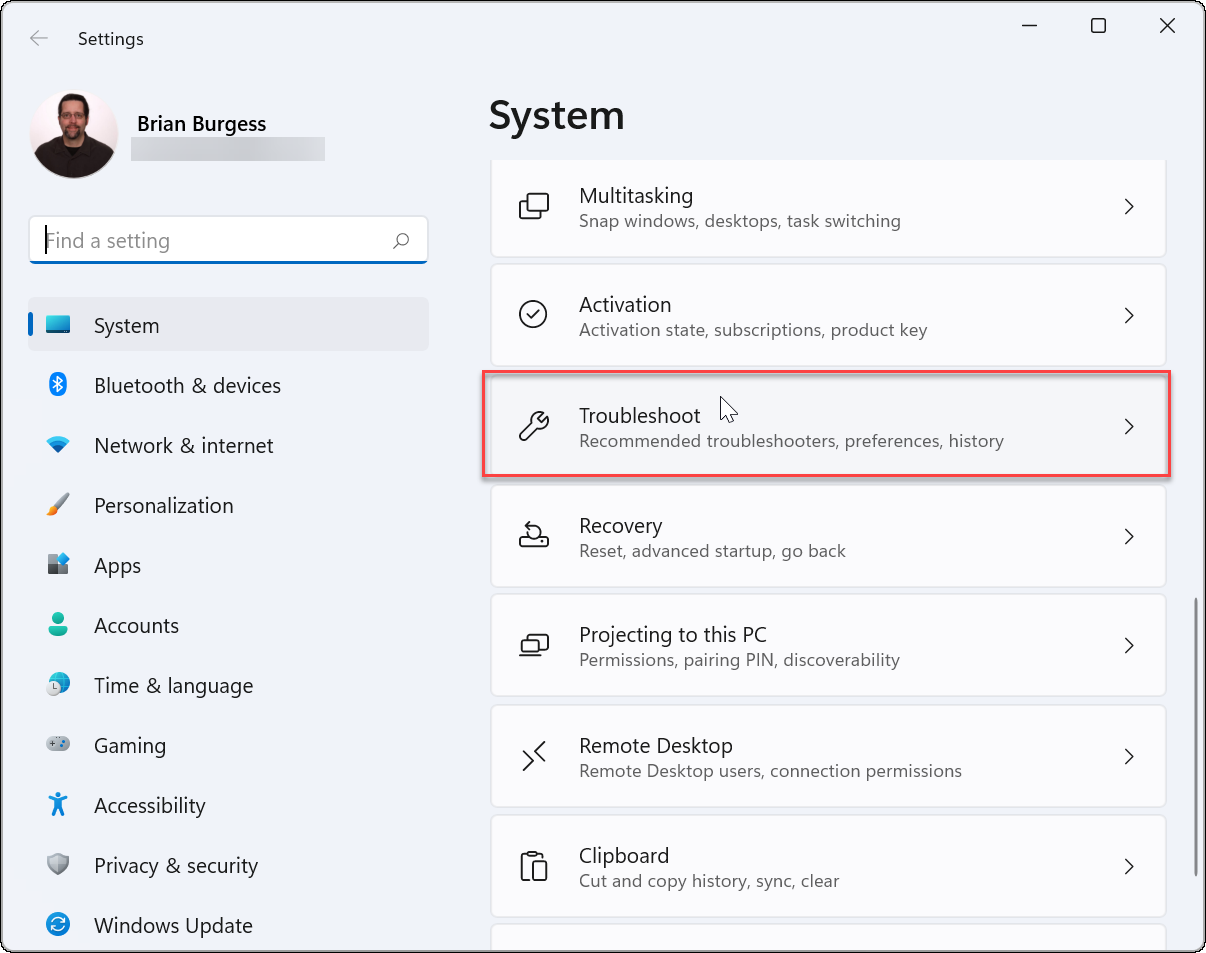
在以下屏幕上,單擊其他疑難解答。
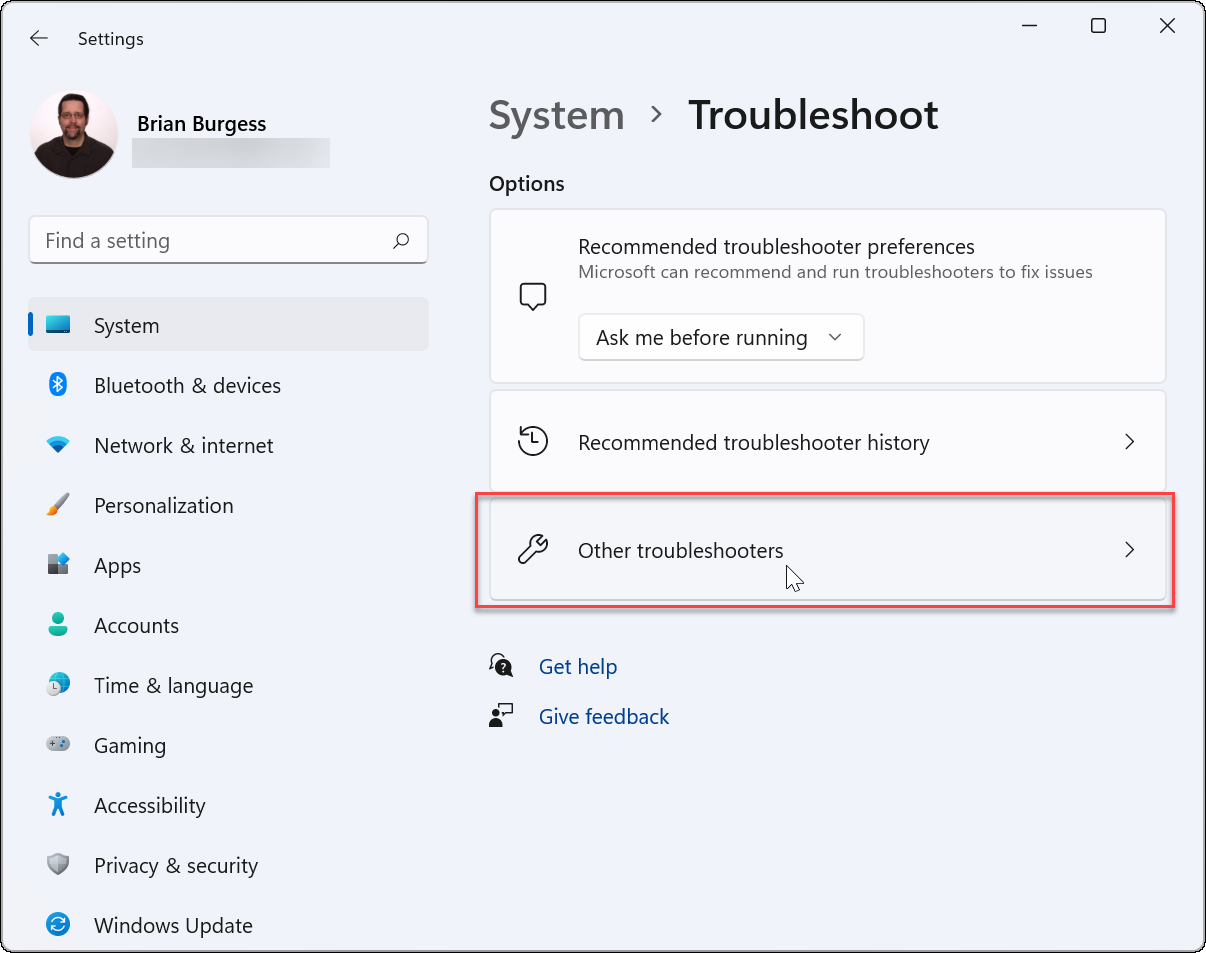
然后向下滾動并單擊“鍵盤”條目旁邊的運行按鈕。
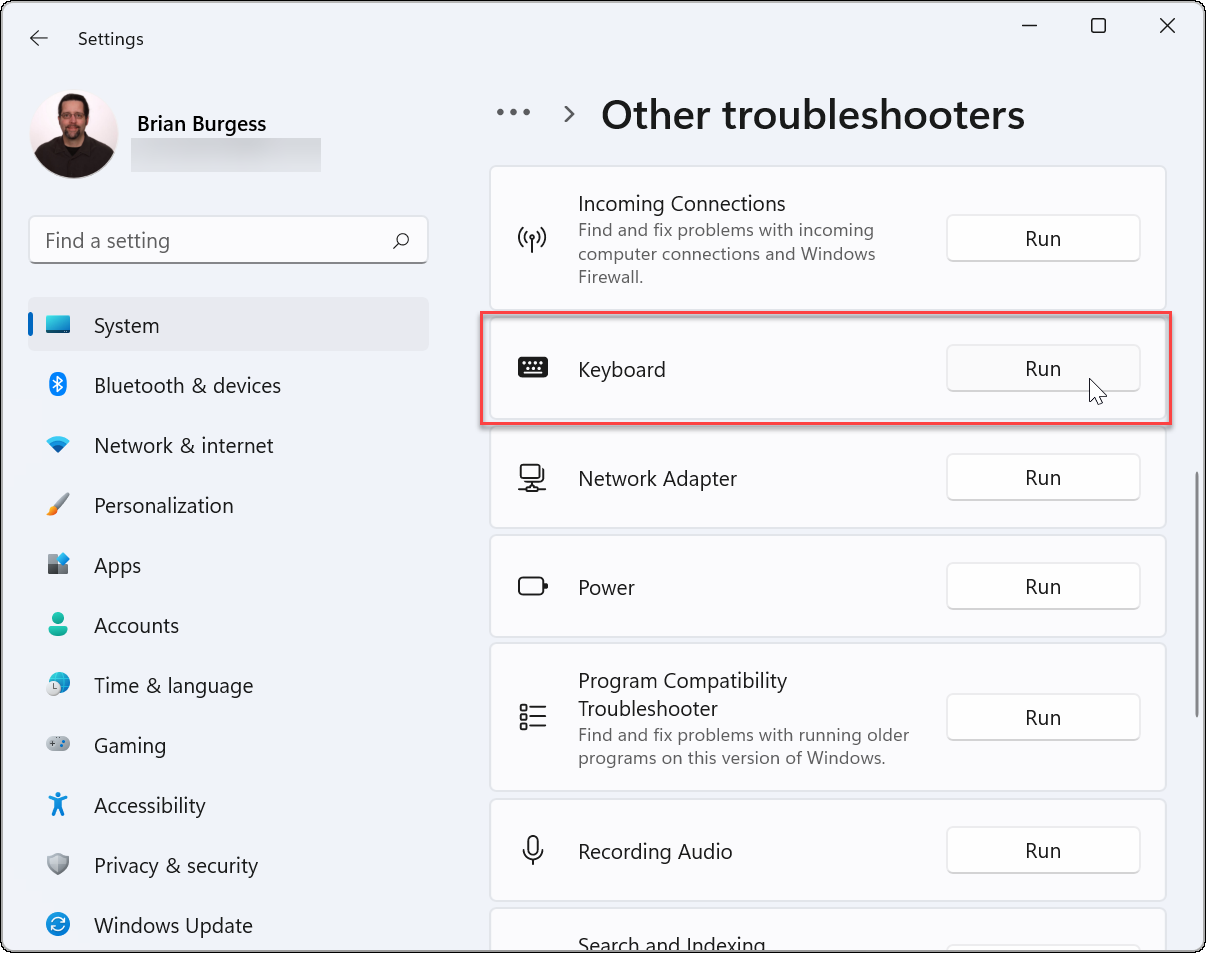
故障排除向?qū)ч_始,可以識別和修復(fù)鍵盤問題。
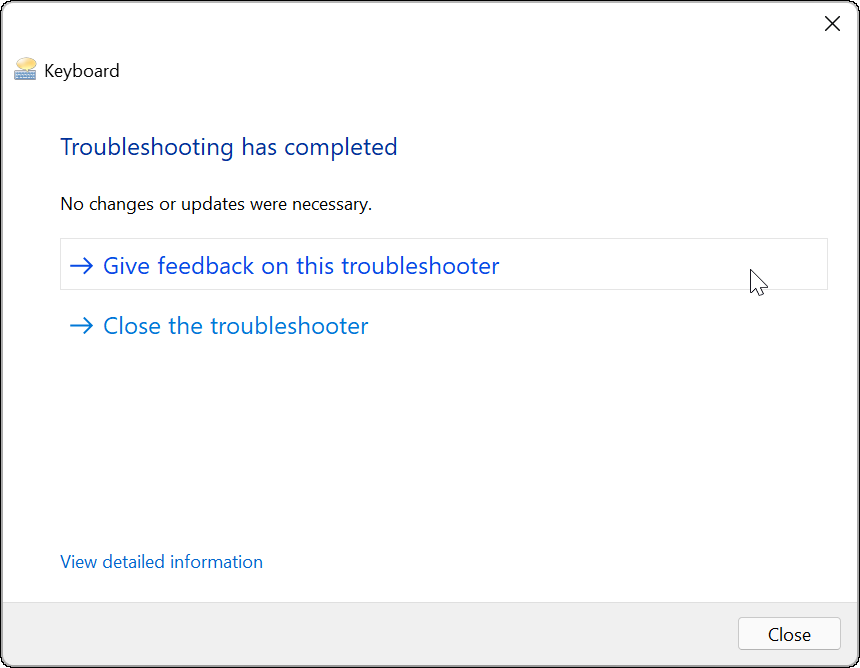
9、禁用快速啟動
Windows 中提供的快速啟動功能可以幫助減少 PC 的啟動時間。但它也可能導(dǎo)致無法為鍵盤等外圍設(shè)備供電。
要禁用它,請啟動“開始”菜單,鍵入: 控制面板,然后單擊頂部的選項。
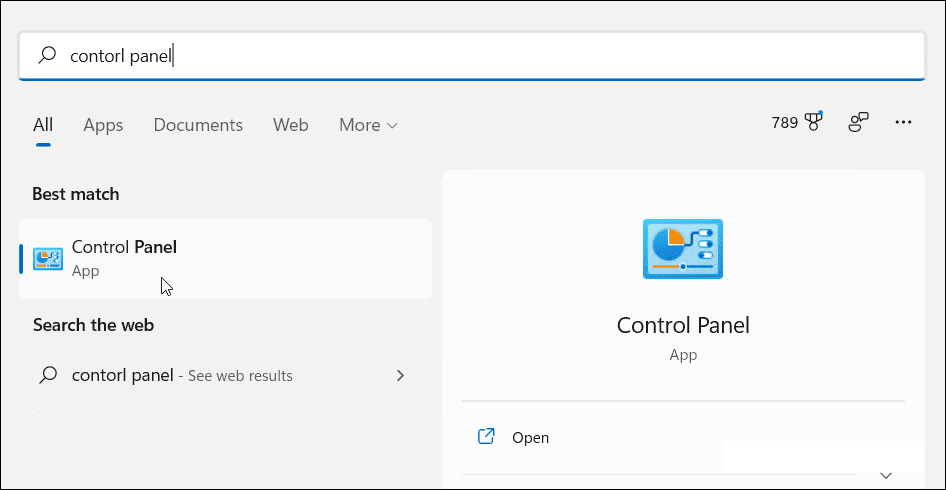
接下來,單擊電源選項。
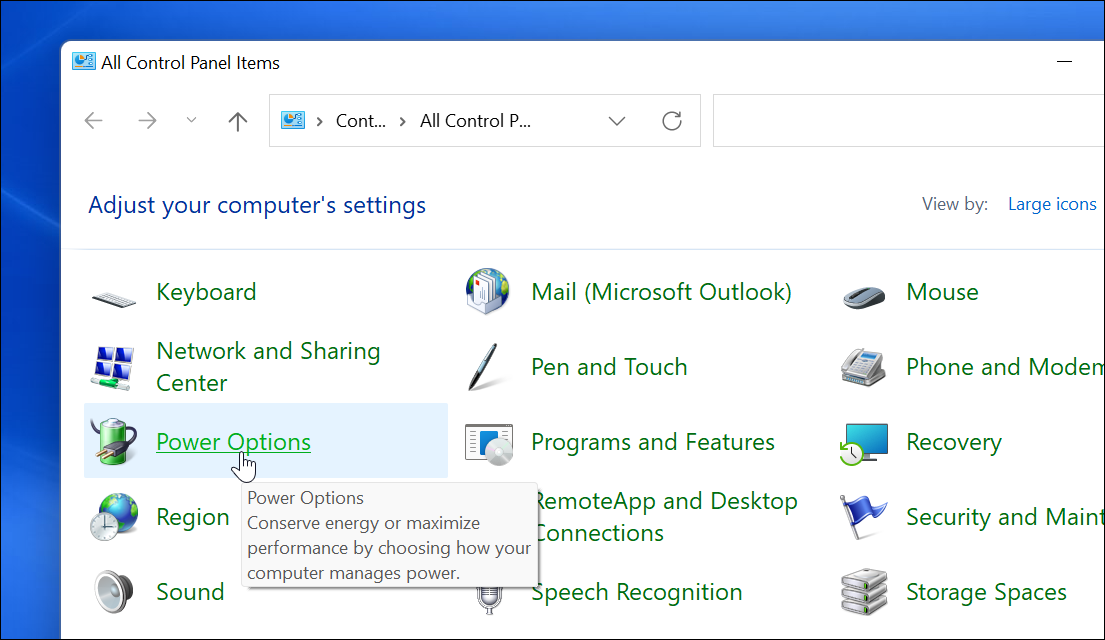
然后單擊左側(cè)的“選擇電源按鈕的功能”鏈接。
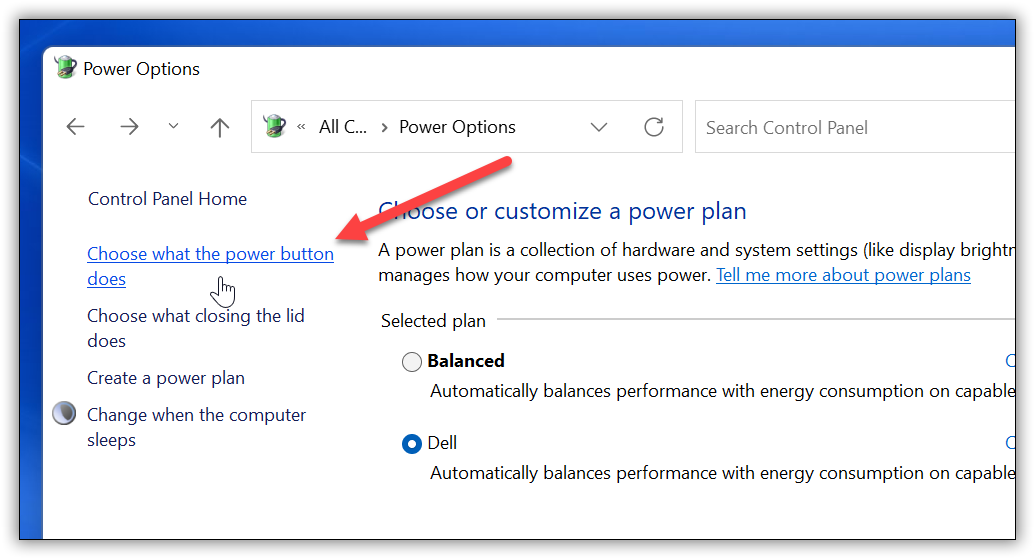
現(xiàn)在,單擊頂部的“更改當(dāng)前不可用的設(shè)置”鏈接。
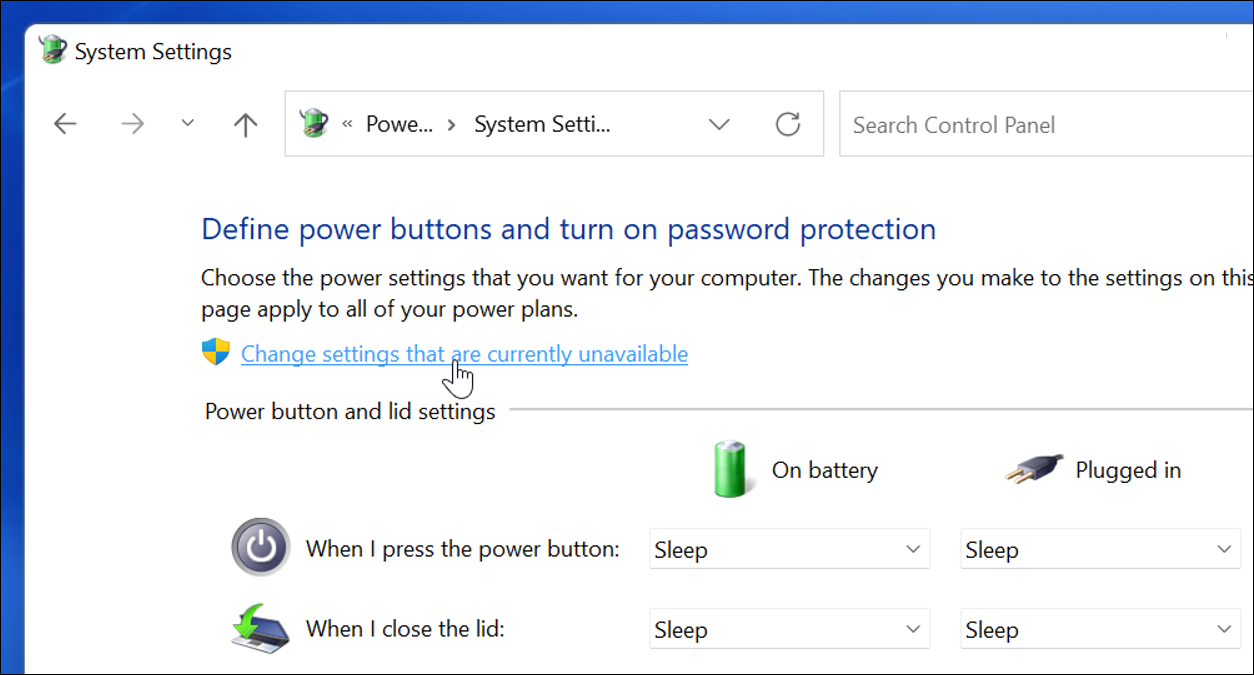
取消選中“打開快速啟動(推薦) ”選項并確保單擊“保存更改”按鈕。
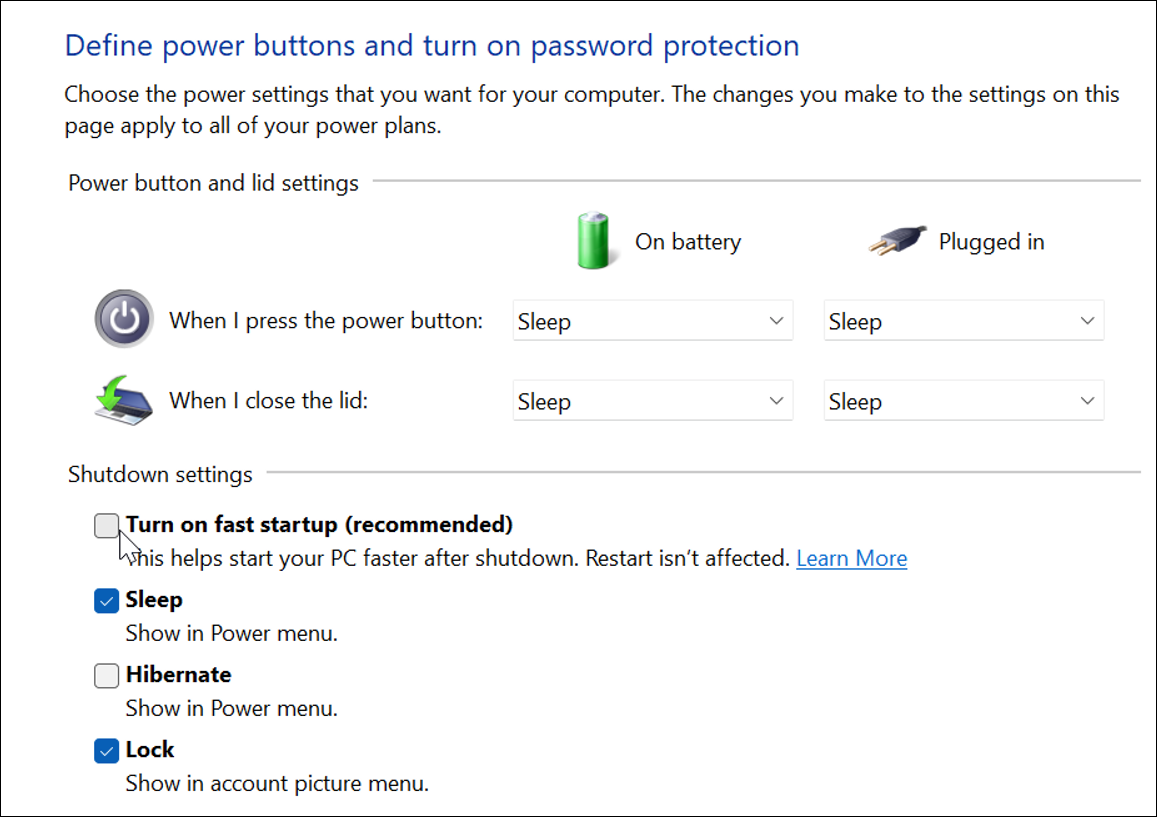
相關(guān)文章:
1. Win10專業(yè)版所有游戲都進不去怎么回事?2. Windows 操作系統(tǒng)快速關(guān)機之謎3. Windows Vista將不支持老式DVD光驅(qū)4. Win7系統(tǒng)出現(xiàn)虛擬內(nèi)存最小值太低提示怎么辦?5. wsappx是什么進程?Win10系統(tǒng)中的wsappx進程有什么作用?6. win10系統(tǒng)如何打開自帶游戲?7. Win7系統(tǒng)下Applocker怎么用?8. Win10如何取消更新并關(guān)機?Win10關(guān)閉更新并關(guān)機的方法9. Win10怎么設(shè)置鎖屏密碼10. Win10優(yōu)化提速的詳細方法

 網(wǎng)公網(wǎng)安備
網(wǎng)公網(wǎng)安備